Képernyővédők engedélyezése és konfigurálása Mac rendszeren

Még mindig használja a képernyővédőket a személyi számítógépén? A képernyőkímélők nem annyira szükségesek, mint egyszer, de ha tetszik a megjelenés, vagy hasznos dolgokat szeretne használni, mint például a „nap szója”, a macOS-nak még mindig sok van, amit beállíthat és konfigurálhat.
A képernyőkímélőket eredetileg úgy tervezték, hogy megakadályozzák a régebbi CRT és plazma kijelzők képeinek beégését. A képernyő animálásával a képernyővédő biztosítja, hogy a statikus képek ne jelenjenek meg a minták.
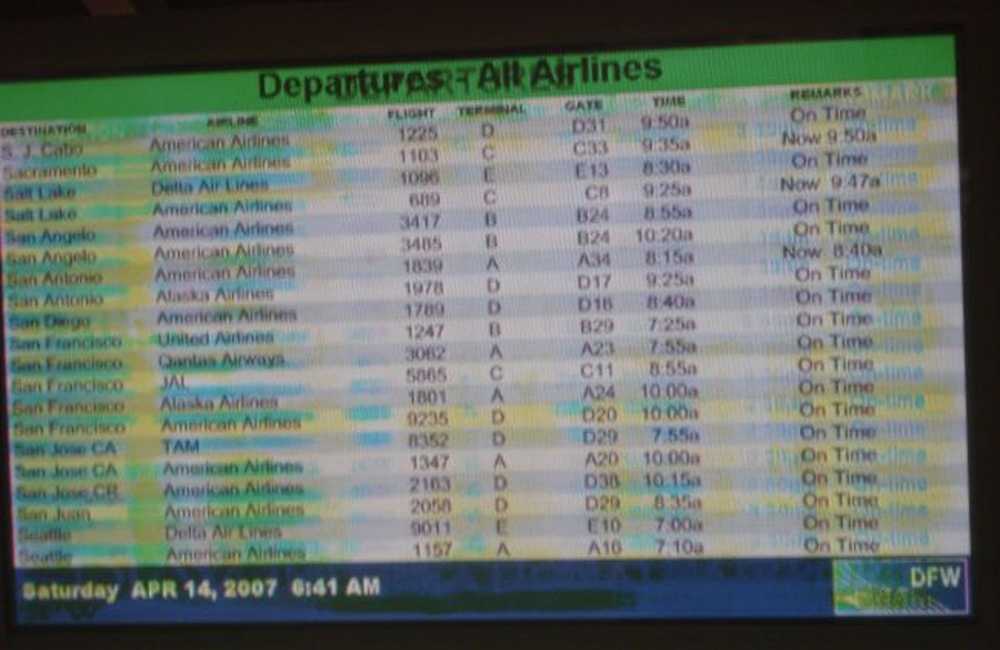 Egy meglehetősen szélsőséges, de megmondó eset a képernyő beégetésére. (A Wikipediafds képe)
Egy meglehetősen szélsőséges, de megmondó eset a képernyő beégetésére. (A Wikipediafds képe) Napjainkban ez az égési probléma nem jelent problémát az LCD kijelzők számára, így a képernyővédők az út szélén esnek. Mégis elég hűvösek lehetnek, és kellemes figyelmet szentelnek, ezért még mindig jönnek a számítógépére, legyen az egy Mac, egy Linux gép vagy egy Windows PC.
Képernyővédők aktiválása és beállítása MacOS-on
A képernyőn a képernyővédő beállítása nagyon egyszerű, függetlenül attól, hogy az egyik a rendszerhez mellékelt sok közül, vagy letöltött és telepített. Az indításhoz először nyissa meg a Rendszerbeállítások elemet, majd kattintson az „Asztal és képernyővédő” elemre.

A Képernyőkímélő panelen van egy bal oldali ablaktábla, ahol kiválaszthatja a képernyővédőt és egy jobb oldali ablaktáblát, ahol egy kis előnézet látható.

A bal oldali ablaktábla felső része nehéz a fényképalbum képernyővédőkkel, míg az alsó helyen találhatók a hagyományos, grafikus és szövegalapú képernyővédők..

A fotóalbum-fajta esetében kiválaszthat egy olyan forrást, mint például az előre meghatározott gyűjtemények, a legújabb fotóesemények, vagy kiválaszthatja az egyéni mappát vagy fotókönyvtárat.

A képernyőkímélő alatt a választás időtartamát választhatja ki, amikor a képernyővédő aktiválódik. Bármikor beállíthatja a „Soha” (kikapcsolva) legfeljebb egy órát. Lehetőség van arra is, hogy az órát megjelenítse a képernyővédő felső részén, így nyomon követheti az időt még az asztal elrejtése közben is..

Ezután nézze meg a forró sarkok beállításait. Itt minden menü egy sarok, amelyet úgy állíthat be, hogy egy bizonyos műveletet hajtson végre az egér húzásakor. Így beállíthatja, hogy elindítsa (vagy letiltja) a képernyővédőt, indítsa el a Mission Control, a Notification Center és így tovább..

Ne felejtse el megnézni a képernyővédő beállításait. Nem mindegyiknek lesz lehetősége, de sokan fogják, függetlenül attól, hogy képes-e megváltoztatni a szövegkiadást, a színeket, a sebességet és így tovább.

Ön nem csak a képernyővédőkre korlátozódik, amelyek csak a Mac számítógépen érkeznek, de még mindig sok lehetőség van az interneten.
Új képernyővédők telepítése Mac számítógépére
Lehet, hogy fáradt vagy a számítógéppel érkezőkkel, így állítsa be a célállomást a Google számára, és keressen újat. Néhány félelmetes is megtekintheti a Screensavers Planet-et, vagy a GitHub-on ezt a kurátort. Képernyővédő telepítéséhez Mac számítógépére először töltse le azt, majd nyissa meg a DMG-t (vagy bármilyen tárolófájlt), majd húzza a két mappa egyikére.
A képernyővédő csak a profiljához való telepítéséhez (nem igényel rendszergazdai jogosultságokat), húzza a fájlt a Képernyőkímélők mappában itthon mappa.
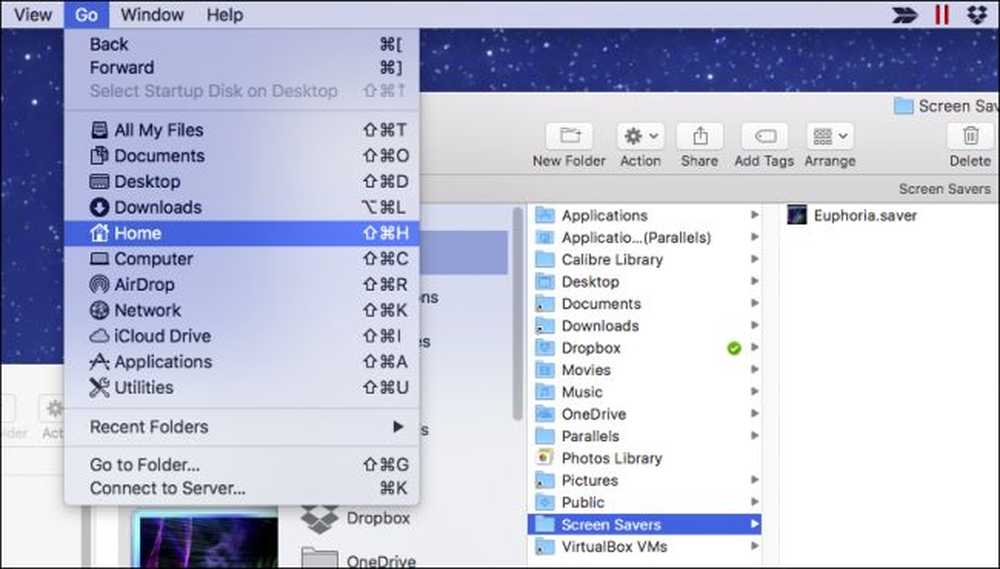 Ha ez a mappa nem létezik, akkor hozza létre a Command + Shift + N gomb megnyomásával, és adja meg a „Képernyőkímélők” elemet.
Ha ez a mappa nem létezik, akkor hozza létre a Command + Shift + N gomb megnyomásával, és adja meg a „Képernyőkímélők” elemet. Ha a teljes rendszerre szeretné telepíteni a képernyővédőt, ami azt jelenti, hogy a többi felhasználó beállíthatja profiljaira, akkor rendszergazdai jogosultságokra lesz szüksége.
Húzza a képernyővédő fájlt / Könyvtár / képernyővédők.

Ezután kattintson a „Hitelesítés” gombra, és adja meg hitelesítő adatait (általában csak a jelszavát).

Most mindkét esetben kiválaszthatja az új képernyőkímélőt, és a megadott időtartam után megjelenik a számítógépen, vagy az egeret egy forró sarokba mozgatja.

Ne felejtsd el, beállíthatod a Mac képernyővédőt asztali háttérként is, hűvös, kis parancssorban.
Ez az egészet lefedi. A képernyőkímélők meglehetősen egyszerű részét képezik a Mac-nek, de még mindig jó, ha ismerjük az összes funkciót és opciót, ami velük van.




